在表格函数的运用中,“IF”函数我们经常用到,往往我们用”IF“判读多个条件时,运用的是多级嵌套的方式。然而,我们需要多个条件,只需满足其中一个条件时就返回真值,就不好做了,于是就可运用”AND“和”OR“。
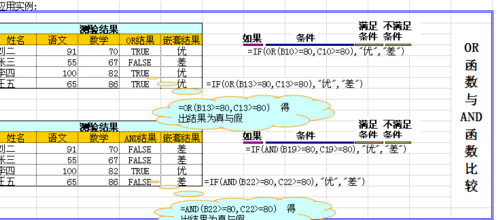
if函数多个条件——表格中IF函数如何判断多个条件
“AND”的定义:判断多个条件是否为真,条件用”Logical”(逻辑表达式)指定。如果所有条件都为真,返回值为TRUE(真);如果任意一项条件为假,则返回FALSE(假)。即任意某一条件不满足即为不满足。参数用逗号分开,最多可以指定30个。
“OR”的定义:判断多个条件中是否有任意一个条件为真,条件用”Logical”(逻辑表达式)指定。如果任意一个条件为真,返回值为TRUE(真);如果所有条件为假,则返回FALSE(假)。即任意某一条件满足即为满足。
要点:和IF函数嵌套使用,可以根据AND函数的判定结果,依据条件分开处理.检测所有的条件是否为真(AND为所有条件满足,OR为任意一个条件满足)。在单元格内输入“=IF(OR(B10>=80,C10>=80),”优”,”差”)”。表示其中一个不满足时返回假值”差”。向下拖动单元格,可判断其它单元格。在单元格内输入“=IF(OR(B2>=80,C2>=80),”优”,”差”)”。表示其中一个满足时返回真值”优”。向下拖动单元格,可判断其它单元格。
Excel快速生成随机数据函数使用方法
RAND函数
说明:RAND函数可以生成0~1之间的随机函数(包含小数位数)。
使用方法:
(方法一、基本使用)在单元格内输入【=RAND()】即可生成随机数。按F9可以刷新。
(方法二、扩大100倍)如果觉得0~1之间这个数值小了,我们也让他放大使用公式【=RAND()*100】,加上*100也就扩大100倍。
(方法三、指定数值范围)如果要给这个随机函数指定一个范围,那我们应该使用【=RAND()*(B-A)+A】。比如:我现在指定范围是随机生成10~30之间的数值,那么应该输入【=RAND()*(30-10)+10】。
(方法四、指定保留小数位数)如果觉得小数位数太多,我们也可以进行指定的。比如:我只希望随机数保留一位小数位数【=ROUND(RAND(),1)】,保留两位那就是【=ROUND(RAND(),2)】,可以根据需要自行修改。(提示:我们也可以直接使用“设置单元格格式”中的“数值”来定义小数位数)
(方法五、综合使用,指定生成范围+指定保留小数位数)比如:我希望生成数值在10~30之间,且整数不带小数位数。我们可以使用公式【=RAND()*(30-10)+10】,然后鼠标右键-设置单元格格式-数值-小数位数设为“0”即可。
Excel中有2个随机数生成的函数,操作使用都非常简单,而且应用领域非常广泛,它可以生成任意数字,当然,我们也可以给它指定我们想要的范围生成数据。如果大家还想了解更多与之有关的信息,欢迎关注我们优词网的官网。
 站长资讯网
站长资讯网